- Bármennyire szokatlanul is hangzik, a BSoD-k nem igazán károsak a számítógépére, annak ellenére, hogy az ntoskrnl.exe kritikus_process_died üzenet megijeszt.
- Ha csrss.exe BSoD-t kap a Windows 10 rendszerben, akkor feltétlenül frissítenie kell az illesztőprogramokat az ebben az útmutatóban található szoftverajánlatunkkal.
- Továbbá, ha a kritikus_processz_dolt hiba továbbra is zavarja, akkor használjon egy speciális javítóeszközt, amelyet alább talál.
- Ha azonban a kritikus folyamat túlmelegedés következtében elhunyt, akkor cikkünk elolvasásával megtudhatja, hogyan lehet eltávolítani bizonyos szoftvereket a javításhoz.
![A Critical_process_died csrss.exe [BSOD] javítása](/f/3d1c719daaa192177b8bbbd6c88246ff.jpg)
- Töltse le a Restoro PC-javító eszközt amely a szabadalmaztatott technológiákkal érkezik (szabadalom elérhető itt).
- Kattintson a gombra Indítsa el a szkennelést hogy megtalálja azokat a Windows problémákat, amelyek PC problémákat okozhatnak.
- Kattintson a gombra Mindet megjavít a számítógép biztonságát és teljesítményét befolyásoló problémák megoldása
- A Restorót letöltötte 0 olvasók ebben a hónapban.
A számítógépes hibák gyakran előfordulnak, és bár bizonyos hibák viszonylag ártalmatlanok, mások sok problémát okozhatnak.
A Critical_process_died csrss.exe a A halál kék képernyője hiba, és mivel ez a hiba minden alkalommal összeomlik a rendszerben, úgy tűnik, fontos tudni, hogyan lehet kijavítani Windows 10.
A Critical_process_died csrss.exe hiba problémás lehet, és ha erről a hibáról beszélünk, íme néhány hasonló probléma, amelyet a felhasználók jelentettek:
- Critical_process_died A Windows 10 nem indul, csökkentett módban nem indul - Ha a rendszer nem tud elindulni a probléma miatt, akkor előfordulhat, hogy probléma van a hardverével. Mielőtt azonban cserélné a hardvert, érdemes megpróbálnia újratelepíteni a rendszert.
- Critical_process_died 0x000000ef - Néha ezt a hibát hibakód követheti. A problémát azonban megoldásaink egyikével kell megoldania.
- Critical_process_died ntoskrnl.exe - Néha hibaüzenetet kaphat arról, hogy melyik fájl okozta a problémát. Ebben az esetben egyszerűen végezzen egy kis kutatást, és távolítsa el a fájlhoz társított alkalmazást.
- A kritikus folyamat túlhaladt, túlmelegedett - A túlhúzás és a túlmelegedés szintén okozhatja ezt a problémát, és annak kijavításához feltétlenül távolítsa el az összes overclock beállítást.
- A kritikus folyamat meghalt Avast, Kaspersky - A víruskereső szintén okozhatja ezt a problémát, és a probléma kijavításához el kell távolítania vagy ki kell kapcsolnia a víruskeresőt.
Hogyan lehet kijavítani a critical_process_died csrss.exe hibát?
1. Használjon javító eszközt
Néha, amikor nem tudjuk, milyen hibák esnek a számítógépünkre, és elárasztanak minket, csodálatos megoldásra van szükségünk, hogy mindent könnyedén kijavítsunk.

Restoro egy online adatbázis működteti, amely a legfrissebb funkcionális rendszerfájlokat tartalmazza a Windows 10 PC-k számára, lehetővé téve minden olyan elem egyszerű cseréjét, amely BSoD hibát okozhat.
Ez a szoftver segíthet abban is, hogy a javítás megkezdése előtt létrehoz egy helyreállítási pontot, amely lehetővé teszi a rendszer előző verziójának egyszerű visszaállítását, ha valami baj történik.
Így javíthatja a rendszerleíró adatbázis hibáit a Restoro használatával:
- Töltse le és telepítse a Restorót.
- Indítsa el az alkalmazást.
- Várja meg, amíg a szoftver felismeri a stabilitási problémákat és az esetleges sérült fájlokat.
- nyomja meg Indítsa el a Javítást.
- Indítsa újra a számítógépet, hogy az összes változás életbe lépjen.
Amint a javítási folyamat befejeződik, számítógépének problémamentesen kell működnie, és nem kell többé aggódnia a BSoD hibák vagy a lassú válaszidők miatt.
⇒ Szerezd meg a Restorót
Jogi nyilatkozat:Ezt a programot frissíteni kell az ingyenes verzióról bizonyos műveletek végrehajtása érdekében.
2. Távolítsa el a problémás szoftvert / illesztőprogramot
- megnyomni a Windows Key + Xés válassza a lehetőséget Eszközkezelő a listáról.
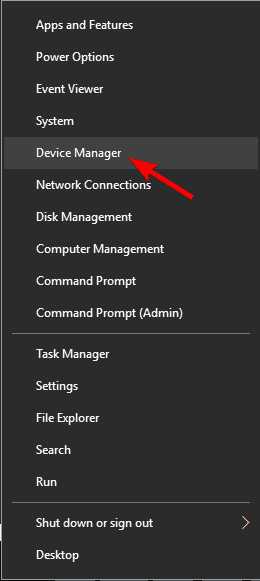
- Keresse meg az eltávolítani kívánt illesztőprogramot, kattintson rá a jobb gombbal, és válassza a lehetőséget Eltávolítás.
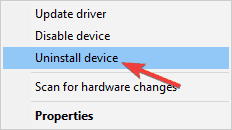
- Ha rendelkezésre áll, ellenőrizze Törölje az eszköz illesztőprogramját és kattintson rendben.
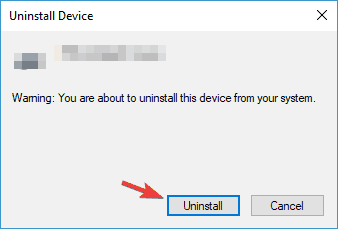
- Az illesztőprogram törlése után újrakezd számítógépére.
Néha a crit_process_died csrss.exe hibát okozhat bizonyos szoftverek vagy a telepített illesztőprogramok.
A probléma megoldásához a felhasználók azt javasolják, hogy keressék meg és távolítsák el a problémás szoftvert a számítógépről. A te víruskereső az ilyen típusú hibák gyakori oka, ezért feltétlenül távolítsa el.
A szoftver mellett bizonyos illesztőprogramok okozhatják a probléma megjelenését. A felhasználók arról számoltak be, hogy az Intel Rapid Storage Technology okozza ezt a hibát, ezért mindenképpen távolítsa el.
3. Kapcsolja ki az alvó üzemmódot
- Ír teljesítménybeállítások a keresősávban, és válassza a ikont Teljesítmény és alvás kb.
- Navigáljon ide További teljesítménybeállítások ban,-ben Kapcsolódó beállítások kategória.
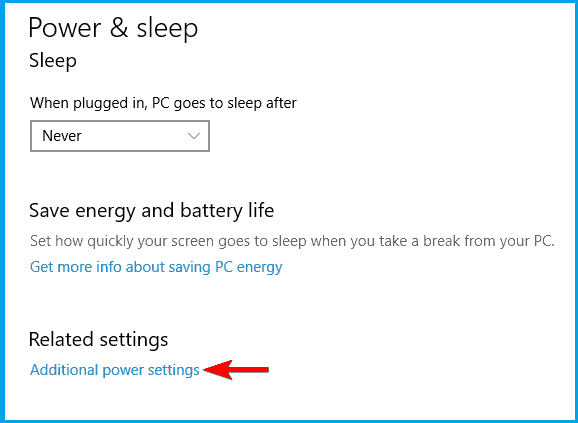
- Keresse meg az aktuális energiagazdálkodási tervet, és kattintson a gombra A terv beállításainak módosítása mellette.
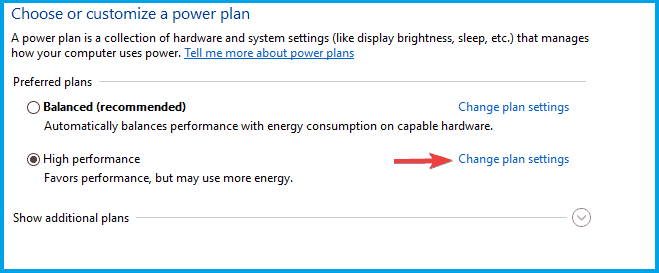
- Kattintson a gombra Speciális energiabeállítások módosítása.
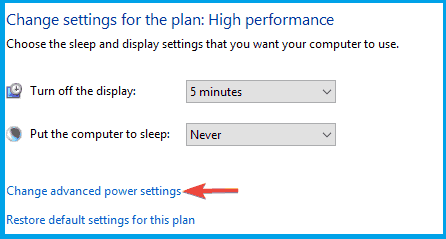
- Menj a Alvás szakaszban, és tiltsa le az összes beállítást.
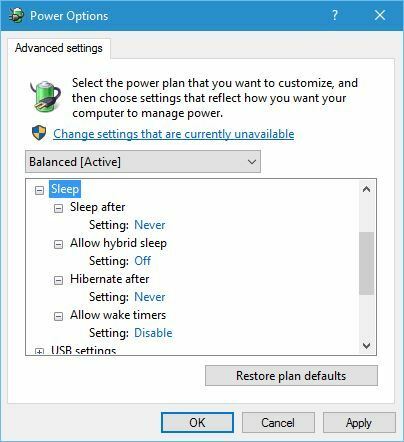
- Miután végzett, kattintson Alkalmaz és rendben a változások mentéséhez.
Kevés felhasználó számolt be arról, hogy a Alvó mód. Csak a fenti lépéseket kell követnie, hogy pillanatok alatt kijavítsa.
4. Telepítse a legújabb frissítéseket és illesztőprogramokat

4.1 Telepítse a legújabb frissítéseket
- nyomja meg Windows Key + I hogy kinyissa a Beállítások alkalmazás.
- Navigáljon a Frissítés és biztonság szakasz.
- Kattintson a gombra Frissítések keresése gomb.
A Windows mostantól letölti a hiányzó frissítéseket és telepíti őket, amint újraindítja számítógépét.
A kritikus_process_died csrss.exe és más Blue Screen of Death hibák elhárításának legegyszerűbb módja a legújabb frissítések letöltése és telepítése Windows Update.
Ezen frissítések közül sok megoldja mind a hardveres, mind a szoftveres problémákat, ezért javasoljuk, hogy telepítse őket.
A Windows 10 általában automatikusan letölti a hiányzó frissítéseket, de a frissítéseket mindig kézzel is ellenőrizheti.
4.2 Telepítse a legújabb illesztőprogramokat
- nyomja meg Windows billentyű + X és válassza ki Eszközkezelő a listáról.

- Az Eszközkezelőben bontsa ki a problémás összetevő megfelelő kategóriáját.
- Kattintson a jobb gombbal a frissíteni kívánt illesztőprogramra, és válassza ki Illesztőprogram frissítése.

- Válassza a lehetőséget Automatikus keresés az illesztőprogramok után.

- Rövid időn belül az Eszközkezelő letölti és telepíti a hardver komponens kompatibilis illesztőprogramjait.
A legújabb frissítések mellett a legújabb illesztőprogramok telepítését is javasoljuk. Az elavult illesztőprogramok okozzák ezeket a hibákat, ezért mindenképpen frissítse őket.
Kevés kutatással megtalálhatja, mely illesztőprogram okozza ezt a hibát, és frissítheti, de ha nem találja a problémás illesztőprogramot, javasoljuk, hogy frissítse az összes illesztőprogramot.
Meglátogathatja a hardvergyártó webhelyét is, és letöltheti a hardver legújabb illesztőprogramjait.
Azt is javasoljuk, hogy egy professzionális eszköz az összes elavult illesztőprogram automatikus letöltésére a számítógépére.
Futtasson egy rendszerellenőrzést a lehetséges hibák felderítéséhez

Töltse le a Restoro alkalmazást
PC-javító eszköz

Kattintson a gombra Indítsa el a szkennelést hogy megtalálja a Windows problémákat.

Kattintson a gombra Mindet megjavít hogy megoldja a szabadalmaztatott technológiákkal kapcsolatos problémákat.
Futtasson egy PC-vizsgálatot a Restoro Repair Tool eszközzel, hogy megtalálja a biztonsági problémákat és lassulásokat okozó hibákat. A vizsgálat befejezése után a javítási folyamat a sérült fájlokat friss Windows-fájlokkal és -összetevőkre cseréli.
⇒A DriverFix letöltése
5. Frissítse a BIOS-t

A te BIOS felelős a legtöbb hardverkomponensért, és ha a BIOS elavult, akkor kaphat kritikus_process_died csrss.exe hibát. A hiba kijavításához a felhasználók javasolják a BIOS frissítését.
A BIOS frissítéséhez meg kell látogatnia az alaplap gyártójának webhelyét, és le kell töltenie a BIOS legújabb verzióját.
Meg kell említenünk, hogy a BIOS frissítés kissé fejlett és veszélyes eljárás, ezért fokozott óvatossággal járjon el, ha el akarja kerülni a számítógép maradandó károsodását.
A BIOS frissítésével kapcsolatos részletes utasításokért ellenőrizze az alaplap kézikönyvét.
6. Távolítsa el a SATA adapter tartóját az SSD-hez

Néhány felhasználó hajlamos a SATA adapter tartóját használni SSD, de kevés felhasználó számolt be arról, hogy a SATA adapter bölcsője okozhatja a hiba megjelenését.
A felhasználók szerint a SATA adapter tartójának eltávolítása és az SSD közvetlen csatlakoztatása az alaplaphoz a probléma teljesen megoldódott.
7. Végezze el a rendszer-visszaállítást
- megnyomni a Windows Key + S, és írja be rendszer-visszaállítás.
- Válassza a lehetőséget Hozzon létre egy visszaállítási pontot az eredmények listájáról.
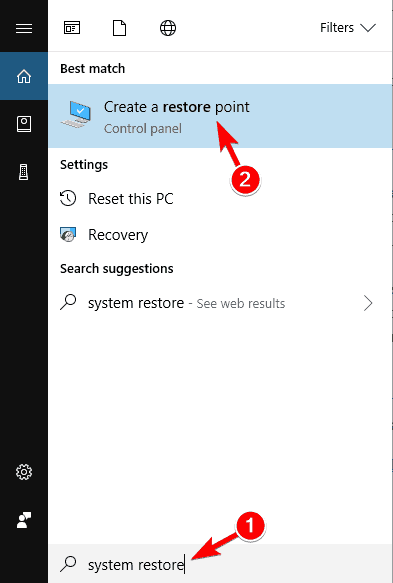
- Kattintson a Rendszer-visszaállítás gomb.
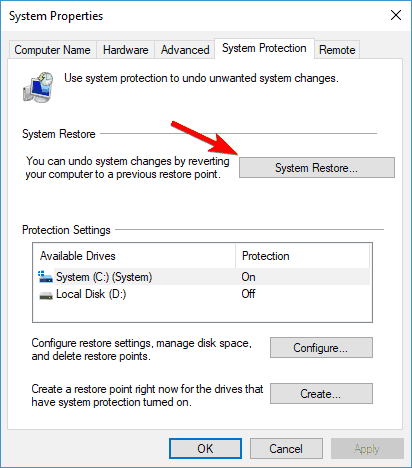
- Mikor Rendszer-visszaállítás megnyílik az ablak, kattintson a gombra Következő.
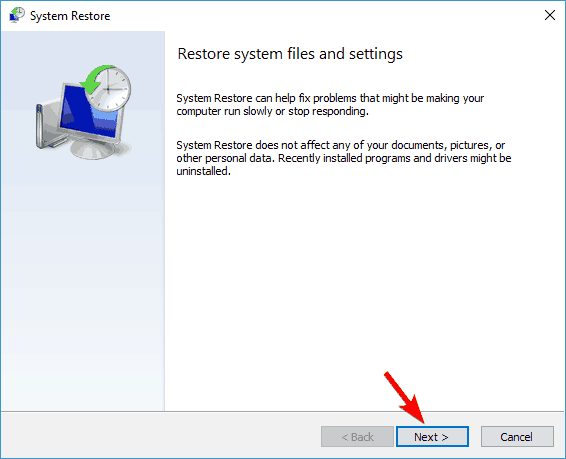
- Ha rendelkezésre áll, ellenőrizze További helyreállítási pontok megjelenítése választási lehetőség.
- Válassza ki a visszaállítani kívánt visszaállítási pontot, majd kattintson a gombra Következő.
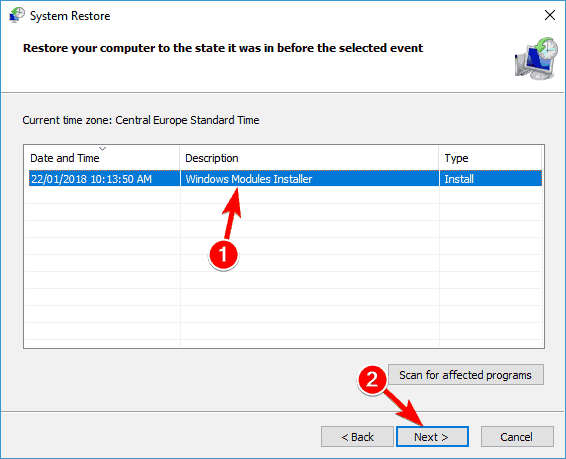
- A helyreállítási folyamat befejezéséhez kövesse a képernyőn megjelenő utasításokat.
A felhasználók szerint előfordulhat, hogy végrehajtásával megoldhatja ezt a problémát Rendszer-visszaállítás. A helyreállítási folyamat befejezése után ellenőrizze, hogy a probléma továbbra is fennáll-e.
8. Távolítsa el a problémás alkalmazásokat

Bizonyos esetekben harmadik féltől származó alkalmazások okozhatják a probléma megjelenését, ezért el kell távolítania őket.
Ha ez a probléma nemrégiben kezdett megjelenni, akkor valószínűleg egy harmadik féltől származó alkalmazás okozta, ezért ajánlatos eltávolítani a közelmúltban telepített alkalmazásokat és ellenőrizni, hogy ez segít-e.
Sok alkalmazás hajlamos a maradék fájlokat elhagyni, miután eltávolította őket, ezért a legjobb, ha olyan eltávolító szoftvert használ, mint pl IObit Uninstaller hogy teljesen eltávolítsa a problémás alkalmazást.
Ha még nem ismeri az IObit szoftvert, az összesével együtt teljesen eltávolítja a kiválasztott alkalmazást fájljai és nyilvántartási bejegyzései biztosítják, hogy az alkalmazás ne zavarja a rendszer működését többé.
⇒ Töltse le az IObit Uninstaller alkalmazást
9. Telepítse újra a Windows 10 rendszert

- Nyissa meg a Start menü, kattints a Erő gomb.
- Tartsa nyomva a Váltás gombot és válassza a lehetőséget Újrakezd.
- Választ Hibaelhárítás, válassza ki Állítsa vissza a számítógépet, és Távolítson el mindent.
- Ha a rendszer kéri a Windows 10 telepítő adathordozójának behelyezését, mindenképpen tegye meg.
- Válassza a lehetőséget Csak az a meghajtó, ahová a Windows telepítve vanés válassza a lehetőséget Csak törölje a fájljaimat.
- Kattints a Visszaállítás gombot az induláshoz.
- A visszaállítás befejezéséhez kövesse a képernyőn megjelenő utasításokat.
A folyamat befejezése után a rendszer újratelepül, és a problémát meg kell oldani.
A felhasználók szerint néha a probléma megoldásához vissza kell állítania a számítógépet az alapértelmezettre. Ez a folyamat hasonló a tiszta telepítéshez, ezért mielőtt végrehajtaná, mindenképpen készítsen biztonsági másolatot az összes fontos fájlról a rendszermeghajtóról.
A visszaállítás elvégzéséhez előfordulhat, hogy létre kell hoznia egy telepítési adathordozót, ezért mindenképpen ezt használja Médiaalkotó eszköz szoftver.
Abban az esetben, ha a probléma a számítógép visszaállítása után jelentkezik, akkor valószínűbb, hogy ezt egy hardverkomponens okozza.
A leggyakoribb ok a RAM és a grafikus kártya, ezért mindenképpen ellenőrizze őket. Ha a hardver okozza a problémát, akkor részletes hardverellenőrzést kell végrehajtania a probléma meghatározása érdekében.
A Critical_process_died csrss.exe hiba sok problémát okozhat, de a legtöbb esetben ezt a hibát kijavíthatja a problémás szoftver eltávolításával vagy a BIOS frissítésével.
Ha ezek a megoldások nem működnek, próbáljon ki bármilyen más javítást a cikkből. Ezenkívül hagyja meg nekünk javaslatait az alábbi megjegyzések részben.
 Még mindig vannak problémái?Javítsa ki őket ezzel az eszközzel:
Még mindig vannak problémái?Javítsa ki őket ezzel az eszközzel:
- Töltse le ezt a PC-javító eszközt Nagyszerűnek értékelte a TrustPilot.com oldalon (a letöltés ezen az oldalon kezdődik).
- Kattintson a gombra Indítsa el a szkennelést hogy megtalálja azokat a Windows problémákat, amelyek PC problémákat okozhatnak.
- Kattintson a gombra Mindet megjavít hogy megoldja a szabadalmaztatott technológiákkal kapcsolatos problémákat (Exkluzív kedvezmény olvasóinknak).
A Restorót letöltötte 0 olvasók ebben a hónapban.
Gyakran Ismételt Kérdések
Szintetizálva elmondhatjuk, hogy kritikus hardver- és szoftverproblémák okozzák. Ha többet szeretne tudni milyen okok a halál kék képernyőjét, feltétlenül nézze meg útmutatónkat.
Jó kezdet lehet a vizsgálat futtatása a hardveres hibaelhárítóval. Alternatív megoldásként futtathat SFC-vizsgálatot és frissítse a sérült illesztőprogramokat.
Stop kód hibaként is ismert, akkor jelenik meg, amikor a rendszere problémás állapotot észlel, és így minden tevékenységét leállítja az adatok védelme érdekében.
![[Megoldva] Memóriakezelési hiba [Windows 10 / Nvidia]](/f/2248a9d0684ec856a9dba9d2ee1c90aa.jpg?width=300&height=460)
![Javítás: KERNEL_APC_PENDING_DURING_EXIT [BSoD hiba]](/f/a4fa9c86edcc132637e949024f550825.jpg?width=300&height=460)
